
Orodha ya maudhui:
- Mwandishi Bailey Albertson [email protected].
- Public 2023-12-17 13:06.
- Mwisho uliobadilishwa 2025-01-23 12:47.
Kosa 633 wakati wa kuunganisha kwenye mtandao kupitia modem: kwa nini inaonekana na jinsi ya kuiondoa haraka
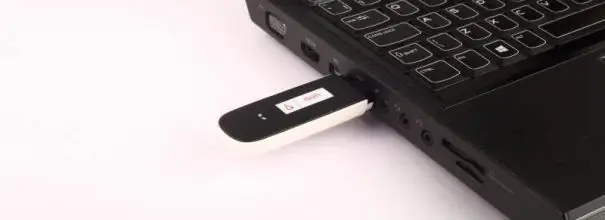
Wakati wa kuunganisha kwenye mtandao, watumiaji wa mtandao wanakabiliwa na shida anuwai - makosa, ambayo, kama sheria, yanaambatana na nambari maalum. Ndio ambao hukuruhusu kupunguza anuwai ya sababu kwanini kutofaulu kunaweza kutokea. Hii, kwa upande wake, hukuruhusu kutatua shida haraka iwezekanavyo. Ni nini kinachoweza kusababisha kosa 633? Mtumiaji aliyekutana nayo anapaswa kufanya nini?
Yaliyomo
- 1 Sababu za makosa 633
-
2 Jinsi ya kurekebisha shida hii katika kumi bora
- 2.1 Washa tena modem
- 2.2 Kitatuaji cha mtandao kiatomati
- 2.3 Kuzima kwa vifaa ambavyo haviendani na OS ya vifaa
-
2.4 Kuangalia mfumo wa virusi
Video ya 2.4.1: jinsi ya kutumia Windows Defender
- 2.5 Kusasisha au kubadilisha dereva wa router kupitia "Njia salama"
- 2.6 Kubadilisha nambari ya bandari ya COM
- 2.7 Marekebisho ya maingizo ya usajili "Windows"
633
Nambari ya kosa 633 kawaida hufuatana na maandishi ambayo modem tayari inatumika au haijasanidiwa. Kawaida hufanyika wakati unaunganisha kwenye mtandao kupitia modem ya USB kutoka Megafon, MTS, Intertelecom na watoa huduma wengine ambao hutoa mtandao wa rununu wa 3G au 4G kwenye PC. Walakini, inawezekana kuwa kosa linaweza kuonekana na unganisho la waya kupitia modem ya ADSL.

Kosa la muunganisho 633 likiambatana na ujumbe ambao kifaa cha mawasiliano tayari kinatumika au hakijasanidiwa
Kuna njia kadhaa za kuelezea kutofaulu huku ukiunganisha kwenye mtandao:
- Kushindwa kwa modem moja. Hii mara nyingi hufanyika wakati modem iko kwenye kiunganishi cha PC kwa muda mrefu - lazima iondolewe mara kwa mara, kwani inaweza kukusanya makosa wakati wa operesheni. Suluhisho ni kuondoa modem kutoka kwenye slot ili kuiwasha upya.
- Kuzuia uendeshaji wa kifaa cha mtandao kutoka kwa vifaa vingine vya Windows. Hapa unahitaji tu kuwazima katika dirisha maalum la mfumo.
-
Sasisho la Waumbaji. Baada ya kusasisha sasisho hili, watumiaji wengi wa Windows, haswa wale wanaotumia vifaa vya mtandao vya USB, walipata hitilafu 633. Kurekebisha maingizo kadhaa kwenye Usajili kunaweza kusaidia hapa.

Sasisho la Waumbaji wa Windows Watumiaji Sasisha Watumiaji wana uwezekano mkubwa wa kukutana na hitilafu 633
-
Shida na madereva ya vifaa vya mtandao. Hawawezi kusasishwa au kuharibiwa kwa sababu moja au nyingine. Mmoja wao ni virusi vya PC. Wana uwezo wa "kula" polepole faili za dereva wa mtandao wakati "wakitumia" mtandao. Ikiwa mara nyingi hupata hitilafu 633, angalia kompyuta yako kwa faili mbaya kwenye anatoa ngumu ukitumia antivirus iliyosasishwa. Basi unaweza kusakinisha tena madereva.

Virusi kwenye PC Virusi kwenye PC zinaweza kuharibu madereva, pamoja na zile ambazo ni muhimu kwa uendeshaji wa kifaa cha mtandao
- Muunganisho wa PPPoE ulioanza hapo awali. Katika kesi hii, zinageuka kuwa bandari inayotakiwa tayari imechukuliwa. Unahitaji kufuta muunganisho ulioundwa hapo awali. Bandari inaweza pia kukaliwa na "Meneja wa Unganisha" - huduma ya wamiliki kwa modem ambayo mtumiaji anaweza kupata mtandao. Mgogoro huu unaweza kutatuliwa kwa kuondoa programu iliyoainishwa na kuanza unganisho kwa mikono. Au usianze unganisho katika "Uunganisho wa Mtandao" mwenyewe - programu itakufanyia.
- Bandari isiyo sahihi ya COM imechaguliwa. Thamani moja inaweza kuweka katika mipangilio ya modem, na thamani nyingine katika "Kidhibiti cha Kifaa" Jaribu kuwasha upya "mfumo wa uendeshaji". Ikiwa haitatui shida, badilisha nambari kwa mikono.
Jinsi ya kurekebisha shida hii katika kumi bora
Je! Ni hatua gani maalum unapaswa kuchukua ili kuondoa haraka kosa hili na ufikie mtandao tena? Kwa kila sababu, unahitaji kutumia njia tofauti, kama tulivyogundua hapo juu. Tutaelezea njia zote zinazofaa.
Anzisha tena modem
Hatua ya kwanza kabisa unahitaji kuchukua wakati hitilafu ya 633 inatokea ni kuwasha tena modem ya USB yenyewe. Chomoa kifaa hiki kutoka kwa kompyuta kwa sekunde 15 ili kuondoa umeme tuli. Anzisha tena PC yenyewe (kupitia menyu ya "Anza"), na wakati "mfumo wa uendeshaji" umejaa kamili tena, unganisha tena modem - inashauriwa kutumia pato tofauti la USB. Ikiwa unatumia kamba, jaribu kuziba adapta tofauti ikiwa inapatikana.

Ikiwa unatumia adapta ya kusambaza USB, jaribu nyingine
Shida ya utatuzi ya mtandao moja kwa moja
Ikiwa kuwasha upya kwa vifaa vyote hakufanikiwa, zana ya "mfumo wa uendeshaji" iliyojengwa inaweza kuanza kuchukua hatua mara moja kutatua aina anuwai ya shida za mtandao. Kwa kweli, chombo hicho hakiwezi kurekebisha shida, lakini angalau inaweza kuonyesha sababu:
-
Kuleta menyu ya muktadha ya ikoni ya mtandao karibu na tarehe na saa - bonyeza-kulia juu yake. Endesha zana ya "Shida ya shida" - kipengee cha menyu ya kwanza.

Endesha utatuzi Bonyeza kwenye "Utatuzi wa matatizo"
-
Subiri wakati mchawi anayefungua anatafuta shida.

Kugundua shida Subiri mfumo umalize kutafuta shida za mtandao kwenye PC
-
Ikiwa zana iliyojengwa inaweza kupata sababu ya shida na pia ipendekeze suluhisho mara moja, bonyeza Tumia. Ikiwa kitufe hiki hakipatikani, zana ya utambuzi inaweza kuelezea tu maagizo ya hatua. Utekeleze.

Maagizo ya hatua Ikiwa kuna shida yoyote na unganisho, zana itajaribu kuzitatua peke yake au kukupa maagizo
-
Ikiwa chombo hapo awali kinashindwa kubaini shida na inaonyesha kuwa kuna unganisho la mtandao, bonyeza maneno "Nina shida nyingine."

Kuchagua shida tofauti Bonyeza kiungo "Nina shida nyingine"
-
Fuata kiunga cha mwisho "Kutumia adapta maalum".

Kutumia adapta maalum Bonyeza kwenye kipengee cha mwisho "Kutumia adapta maalum"
-
Angazia kipengee na adapta zote na bonyeza "Next". Chombo kitajaribu tena kutafuta sababu ya kutofaulu na kurekebisha shida zozote. Baada ya hapo, utapewa ripoti na matokeo. Ikiwa suluhisho hili la moja kwa moja halifanyi kazi, jaribu njia zifuatazo.

Orodha ya adapta Chagua adapta zote na bonyeza "Next"
Ulemavu wa vifaa ambavyo haviendani na OS ya vifaa
Jaribu kulemaza vifaa vya mfumo wa uendeshaji (Huduma za Habari za Mtandaoni) ambazo zinaweza kuingiliana na modem. Hii lazima ifanyike katika "Njia Salama" - hali ya OS, wakati faili kuu za mfumo na madereva tu zimepakiwa. Katika kumi ya juu, unaweza kuwezesha hali hii kama ifuatavyo:
-
Tutaanzisha upya kompyuta kupitia dirisha la mfumo "Chaguzi". Fungua kwenye onyesho ukitumia mchanganyiko rahisi muhimu Shinda + I (shikilia kwa wakati mmoja na subiri dirisha itaonekana). Ikiwa hakuna kitu kinafungua, bonyeza kitufe cha "Anza" kwenye kona ya chini kushoto, na kisha kwenye ikoni ya gia.

Anza Menyu Bonyeza ikoni ya gia juu ya kitufe cha kuzima PC kwenye menyu ya Mwanzo
-
Nenda moja kwa moja kwenye kizuizi ili usasishe Windows.

Mipangilio ya Windows Nenda kwenye tile "Sasisho na Usalama"
-
Chagua sehemu ya "Upyaji" upande wa kushoto, na ndani yake, bonyeza kitufe cha "Anzisha upya sasa" kwenye kizuizi na chaguzi maalum za buti.

Kichupo cha kupona Bonyeza kitufe kijivu "Anzisha upya Sasa"
-
Wakati kompyuta imewashwa tena, utaona onyesho la Chagua Chaguo. Bonyeza kwanza juu ya chaguo la pili "Diagnostics", na kisha kwenye kipengee na vigezo vya ziada.

Chagua Screen Screen Kwanza chagua sehemu ya "Utambuzi", na kisha "Chaguzi za hali ya juu"
- Katika chaguzi za boot kwa kompyuta yako, chagua kuanzisha upya. Baada ya kuanza upya kwa pili, utaona orodha na vigezo. Bonyeza kitufe cha F5 kwenye kibodi yako ili kuamsha Hali salama na upakiaji wa madereva ya mtandao.
Baada ya hapo, unaweza kuendelea kuzima vifaa kadhaa vya OS:
-
Endesha "Jopo la Udhibiti" kwenye skrini kupitia menyu ya "Anza" au kwa kubonyeza kitufe cha Win na R wakati huo huo - kwenye kidirisha andika neno la Kiingereza la kudhibiti na bonyeza kitufe cha OK.

Run dirisha Kwenye dirisha la Run, andika kidhibiti na bonyeza Enter
-
Kwenye jopo, angalia kwa uangalifu kiunga "Programu na Vipengele" (jina lake lingine linalowezekana ni "Ongeza au Ondoa Programu"). Fungua sehemu iliyopatikana.

Jopo kudhibiti Katika "Jopo la Udhibiti" pata na uendesha sehemu "Programu na Vipengele"
-
Dirisha litafunguliwa na orodha ya huduma zote zilizosanikishwa sasa. Hatupendezwi nayo - zingatia safu wima ya kushoto iliyo na majina tofauti ya sehemu zinazobofyeka. Bonyeza kushoto kwenye kiunga cha tatu "Wezesha na Lemaza".

Dirisha la Programu na Vipengele Hatugusi orodha na huduma - tunaenda mara moja kwenye sehemu "Kuwezesha na kulemaza vifaa"
-
Dirisha lingine litaonekana kwenye skrini, lakini kwa ndogo - ndani yake fungua laini "IIS". Itakuwa karibu na mwisho wa orodha.

Dirisha "Kuwezesha na kulemaza vipengee" Katika orodha, pata folda "IIS", na ndani yake funga seva ya FTP
-
Ondoa alama kwenye folda ya Seva ya FTP mara moja. Bonyeza Sawa ili kuhifadhi mabadiliko yako. Kisha jaribu kuunganisha kwenye mtandao tena. Basi usisahau boot kawaida.

Zima ya seva ya FTP Bonyeza OK ili kuhifadhi mabadiliko yote
Kuangalia mfumo wa virusi
Hakikisha makosa yako 633 hayasababishwa na virusi - angalia mfumo wako na antivirus, Defender ya Windows iliyojengwa, au programu ya mtu wa tatu. Wacha tuchambue utaratibu wa kuanza hundi kwa kutumia mfano wa mlinzi wa kawaida wa OS:
-
Fungua tray ya Windows - bonyeza-kushoto kwenye mshale wa juu karibu na ikoni ya mtandao. Pata ngao nyeupe kwenye menyu ndogo - bonyeza tu kwenye ikoni ili kuzindua jopo la watetezi.

Trey Windows Katika tray ya Windows, bonyeza kwenye ngao nyeupe kuzindua Windows Defender
-
Katika dirisha nenda kwenye saraka ya "Ulinzi wa virusi".

Ukurasa wa Nyumbani wa Defender Kwenye ukurasa kuu wa mlinzi, bonyeza "Kinga dhidi ya virusi na vitisho"
-
Unaweza kuanza na skana haraka. Bonyeza kitufe cha kijivu kinacholingana. Ikiwa haifunulii chochote, nenda kwa hatua kubwa. Fuata kiunga chini ya ufunguo ili kuanza mtihani kamili.

Angalia haraka Ili kuanza, unaweza kukimbia skana haraka, na ikiwa haifanyi kazi, nenda kwenye skana ya hali ya juu
-
Kwenye ukurasa mpya, utaona chaguzi tatu za skana. Chagua ama ya kwanza au ya tatu. Ubaya wa uthibitisho kamili ni kwamba inachukua muda mwingi, lakini katika hali hii unaweza kufanya kazi kwenye kompyuta. Utaftaji nje ya mtandao utachukua kama dakika 15, lakini hautaweza kutumia PC yako - itaanza upya. Chagua chaguo linalokufaa zaidi na bonyeza kitufe kilicho chini ya orodha ili kuanza kutambaza.

Kuchagua aina ya hundi iliyopanuliwa Weka alama ya duara karibu na skana kamili au nje ya mtandao
-
Subiri hadi mwisho wa utaratibu. Ikiwa huduma ya kawaida inapata faili zozote hasidi, chagua futa kutoka kwenye orodha ya vitendo ambavyo antivirus itatoa. Kisha ruka mbele kusakinisha tena dereva wa modem, ambayo imeelezewa katika sehemu inayofuata ya nakala hii.

Mchakato wa skanning Subiri mwisho wa skana ya Windows Defender
Video: jinsi ya kutumia Windows Defender
Kusasisha au kubadilisha dereva wa router kupitia "Njia Salama"
Ikiwa haujasasisha madereva ya modem kwa muda mrefu, na umekuwa ukifanya kazi nayo kwenye mtandao kwa muda mrefu, tumia mchawi maalum wa kusasisha mfumo:
-
Boot PC yako tena katika "Njia Salama" - fuata maagizo yaliyo kwenye sehemu ya "Kuondoa vifaa" vya nakala hii. Sasa tunahitaji dirisha la mfumo wa "Meneja wa Kifaa". Unaweza kuizindua haraka kupitia kitufe cha "Anza" - bonyeza-juu yake tu, na uchague mtumaji kwenye orodha kwenye msingi wa giza.

Anza menyu ya muktadha Katika menyu ya muktadha "Anza" chagua "Kidhibiti cha Kifaa"
-
Ikiwa menyu ya muktadha haionekani, bonyeza-click kwenye ikoni ya mfumo wa "PC hii" kwenye "Desktop". Ikiwa mtumaji hayupo, bonyeza chaguo la "Udhibiti".

Bidhaa "Usimamizi" Kutoka kwenye menyu ya mkato "PC hii" chagua "Dhibiti"
-
Kwenye dirisha, nenda kwenye sehemu ya watumaji kwenye safu ya kushoto.

Sehemu "Kidhibiti cha Vifaa" Unaweza kufungua meneja wa kifaa katika dirisha tofauti na katika "Usimamizi wa Kompyuta"
-
Katika orodha, pata na ufungue mara moja kizuizi na adapta za mtandao. Pata adapta kwa modem yako katika orodha ndogo (jina linapaswa kuwa na jina la mtengenezaji wa kifaa au angalau sehemu yake). Piga orodha ya muktadha wake na kitufe cha kulia - ndani yake, bonyeza-kushoto kwenye chaguo la kuanza sasisho.

Sasisho la dereva Bonyeza "Sasisha Dereva" kwenye menyu ya muktadha
-
Katika mchawi, chagua utaftaji wa kiotomatiki wa sasisho linalopatikana kwenye mtandao.

Utafutaji wa dereva otomatiki Fuata kiunga "Tafuta kiotomatiki kwa madereva yaliyosasishwa"
-
Mfumo utajaribu kupata sasisho kwa madereva yako ya modem. Ikiwa itaipata, itapakua mara moja na kuisakinisha. Hii itachukua muda - subiri mwisho wa utaratibu.

Mchakato wa kupata sasisho Subiri wakati mfumo unapata sasisho kwa dereva kwenye rasilimali rasmi
-
Ikiwa hakuna sasisho, utaona ujumbe kuhusu hilo katika mchawi. Katika kesi hii, unaweza kujaribu kupata sasisho kwenye wavuti rasmi ya mtengenezaji wa modem yako (kuwa mwangalifu unapotafuta - lazima upate mfano halisi wa kifaa).

Sasisho la hivi karibuni Sasisho za dereva zinaweza kuwa hazipatikani mkondoni - utaona ujumbe kuhusu hili
-
Ikiwa hautaki kutafuta sasisho kwa mikono au umegundua hapo awali kuwa PC yako ilikuwa na faili mbaya na imefanikiwa kuua mfumo, unahitaji kuweka tena (kubadilisha) madereva. Kwanza, zifute kwa usahihi - katika meneja huyo huyo tena pata adapta inayolingana na modem yako, bonyeza-juu yake, na kwenye menyu yenyewe bonyeza kitufe cha "Futa".

Kuondoa kifaa Bonyeza chaguo "Ondoa kifaa"
- Sasa unganisha tena modem kwenye PC - kifaa kitaweka mara moja madereva muhimu. Ikiwa kifaa cha mtandao kina programu yake mwenyewe, sakinisha tena huduma hii - ondoa na kifaa kinachofaa, kwa mfano, Revo Uninstaller, na kisha pakua kisakinishi kutoka kwa tovuti rasmi ya kifaa tena na usakinishe programu hiyo. Baada ya hapo, fungua tena PC yako na ujaribu kuungana na mtandao tena.
Kubadilisha nambari ya bandari ya COM
Kosa 633 linaweza kutatuliwa kwa kufuata hatua hizi:
-
Piga "Jopo la Udhibiti" kwenye onyesho ukitumia njia yoyote inayofaa kwako, kwa mfano, kupitia dirisha la "Run" na nambari ya kudhibiti. Unaweza kupanua "Tafuta" na ingiza amri sawa hapo au neno "paneli".

Utafutaji wa Windows Kwenye kidirisha cha Utafutaji, ingiza "pane" na ufungue programu inayofanana ya eneo-kazi
-
Kwa kigezo cha "Tazama", weka mara moja dhamana ya "Jamii". Baada ya hapo, bonyeza kiungo "Angalia hali ya mtandao na kazi" chini ya jina la saraka kuu "Mtandao na Mtandao". Mara moja utaenda kwenye kizuizi cha "Mtandao na Ugawanaji Kituo".

Jamii kwenye "Jopo la Kudhibiti" Fuata kiunga "Angalia hali na mtandao" kwenye "Jopo la Kudhibiti"
-
Katika "juu kumi" kizuizi hiki kinaweza kuitwa tofauti - bonyeza ikoni ya mtandao kwenye "Taskbar" karibu na saa na kitufe cha kulia cha panya na bonyeza "Mipangilio ya Mtandao na Mtandao" kwenye menyu ndogo.

Mipangilio ya mtandao na mtandao Fungua "Mipangilio ya Mtandao na Mtandao" kupitia menyu ya muktadha ya ikoni ya mtandao
-
Katika kichupo cha kwanza au cha pili, kutakuwa na kiunga cha kituo kulia - bonyeza tu juu yake.

Kichupo cha Wi-Fi Katika kichupo cha Wi-Fi, nenda kwenye dirisha lingine linaloitwa "Kituo cha Mtandao na Kushiriki"
-
Katika kituo kilichozinduliwa upande wa kushoto wa dirisha, bonyeza kiungo "Badilisha mipangilio ya adapta". Dirisha mpya "Uunganisho wa mtandao" utafunguliwa, ambayo unaweza kuwezesha, kuzima, kufuta unganisho, na kubadilisha vigezo vyao.

Badilisha mipangilio ya adapta Nenda kwenye sehemu "Badilisha mipangilio ya adapta"
-
Tunahitaji kufuta miunganisho yote iliyopo. Bonyeza kulia kwenye bidhaa na uchague kazi inayofaa.

Inaondoa miunganisho Futa miunganisho kwa kutumia chaguo inayolingana kwenye menyu ya muktadha
-
Sasa anza "Meneja wa Kifaa" - maagizo yameelezewa katika sehemu iliyopita ya nakala hiyo. Bonyeza kulia kwenye adapta ya mtandao wa modem - chagua chaguo la "Sifa". Unaweza pia bonyeza mara mbili kwenye mstari.

Sifa za adapta Nenda kwa mali ya adapta yako ya mtandao
-
Nenda kwenye sehemu ya "Advanced", na ndani yake bonyeza kitufe cha "Mipangilio ya hali ya juu".

Kichupo cha hali ya juu Katika kichupo cha hali ya juu, bonyeza kitufe cha Mipangilio ya Bandari ya Juu
-
Badilisha nambari ya bandari katika orodha kunjuzi chini ya dirisha mpya. Ikiwa ya kwanza ilikuwa imewekwa, weka ya tatu, na ikiwa ya pili - ya nne.

Kubadilisha nambari ya bandari ya COM Kwenye menyu kunjuzi, chagua nambari inayotaka ya bandari ya COM
-
Anzisha upya kompyuta yako. Baada ya hapo, katika "Meneja wa Kifaa" piga mali ya modem tena, nenda kwenye kichupo cha "Diagnostics". Bonyeza kitufe cha "Poll modem". Baada ya hapo, mfumo utajaza kiotomatiki jedwali na dirisha na amri. Sasa angalia ikiwa shida imetatuliwa: unda tena unganisho la VPN kupitia "Mtandao na Kituo cha Kushiriki" na ujaribu kufikia mtandao.

Kitufe cha "Pigia modem" Bonyeza kitufe cha "Poll modem" ili amri zote ziwekewe kiatomati
Marekebisho ya maingizo ya usajili "Windows"
Ikiwa una Sasisho la Waundaji wa Windows, unahitaji kufanya mabadiliko kwenye Usajili. Kuhariri hifadhidata hii muhimu lazima ifanyike madhubuti kulingana na maagizo, vinginevyo kunaweza kuwa na athari kwa mfumo:
-
Ili kufungua dirisha la "Mhariri wa Usajili", bonyeza kitufe cha kibodi mara moja - Shinda na R, halafu andika tu kwenye safu tu ya "Fungua" neno fupi la regedit. Bonyeza OK mara moja kutekeleza amri iliyoingia.

Amri ya Regedit Katika mstari wa "Fungua", andika amri ya regedit na bonyeza OK
-
Kuna njia nyingine ya kuzindua - ingiza swali moja, lakini kwenye jopo la "Tafuta". Unaweza kuifungua kwa kubofya ikoni ya glasi inayokuza karibu na kitufe cha "Anza" kwenye kona ya chini kushoto ya onyesho.

regedit katika Utafutaji wa Windows Katika mstari wa swala la "Tafuta" unaweza pia kuingiza nambari ya regedit
-
Katika dirisha la mfumo wa mazungumzo, ruhusu mhariri abadilishe kitu kwenye "mfumo wa uendeshaji" wako.

Ruhusa ya kufanya mabadiliko Bonyeza "Ndio" ili upe ruhusa ya kufanya mabadiliko kwenye OS
-
Katika mhariri, bonyeza mara mbili saraka kuu ya tatu, HKEY_LOCAL_MACHINE.

Sehemu ya HKEY_LOCAL_MACHINE Fungua sehemu ya HKEY_LOCAL_MACHINE upande wa kushoto wa dirisha
-
Sasa fungua kwa njia ile ile folda na folda (watakuwa wamewekwa ndani ya kila mmoja): SYSTEM - CurrentControlSet - Services - RasMan. Katika orodha ya mwisho ya saraka ya RasMan, pata kiingilio cha haki zinazohitajika - bonyeza mara mbili juu yake.

Folda ya RasMan Katika orodha ya RasMan, tafuta na ufungue parameta ya InahitajikaPrivileges
-
Ili kuibadilisha kwenye kisanduku cha mazungumzo, ongeza laini ya SeLoadDriverPrivilege mwisho wa orodha ya vigezo. Bonyeza Sawa ili kuhifadhi mabadiliko yako.

Kubadilisha thamani ya Mafunzo Yanayotakiwa Ongeza laini ya SeLoadDriverPrivilege kwa Thamani ya Mahitaji Inayohitajika
-
Ikiwa mfumo unaonyesha ujumbe wa onyo kwenye onyesho, bonyeza tu OK.

Onyo Ikiwa dirisha dogo la onyo linaonekana, bonyeza OK
- Anza upya mfumo wa uendeshaji mara moja na uone ikiwa kosa sasa linaonekana.
Ikiwa utaratibu huu wa kuhariri haufanyi kazi, jaribu njia nyingine:
-
Katika mhariri huo huo, fungua kwenye saraka ya Huduma sio RasMan, lakini sehemu ya Tcpip, na tayari ndani yake - folda inayoitwa Vigezo.

Folda ya vigezo Katika folda ya Huduma, endesha sehemu ya Tcpip na kisha Vigezo
-
Haki kwenye mti wa saraka, bonyeza-kulia kwenye folda ya Vigezo - songa mshale kwenye kazi ya "Unda", kisha bonyeza kwenye kitu cha mwisho "parameter ya kamba nyingi".

Kuunda parameter ya kamba nyingi Unda parameter ya kamba nyingi ukitumia menyu ya muktadha ya sehemu ya Vigezo
-
Ipe jina ResortsPorts na bonyeza mara mbili sanduku lake la kijivu.

Bandari Zilizohifadhiwa Taja kuingia mpya ResortsPorts
-
Andika au ubandike 1723-1723 kwenye tupu. Kumbuka kuhifadhi mabadiliko yako na OK.

Thamani ya Hifadhi iliyohifadhiwa Katika thamani ya parameter mpya, ingiza mchanganyiko 1723-1723
- Anzisha tena kifaa chako na angalia muunganisho wako wa mtandao - hitilafu haipaswi kuonekana tena.
Shida ya kuunganisha kwa nambari ya mtandao 633 kawaida hufanyika na unganisho la rununu la 3G au 4G kupitia usambazaji wa USB. Suluhisho lazima lichaguliwe kulingana na sababu. Ikiwa huwezi kuamua mara moja, unahitaji kuchukua hatua kwa mfuatano - kutoka kwa njia hadi njia.
Ilipendekeza:
Kosa 651 Wakati Wa Kuunganisha Kwenye Mtandao: Sababu Na Suluhisho

Ni nini husababisha makosa 651 na jinsi ya kurekebisha. Maagizo ya Kurejesha Mtandao wa PPPoE kwa Matoleo tofauti ya Windows
Kosa 691 Wakati Wa Kuunganisha Kwenye Mtandao: Sababu Na Suluhisho

Kwa nini ninaweza kupata kosa 691 wakati ninaunganisha kwenye mtandao. Jinsi ya kurekebisha hali hiyo: tunatumia njia bora
Nini Cha Kufanya Ikiwa Kosa Linaonekana Kwenye Google Chrome Uunganisho Wako Sio Salama, Jinsi Ya Kuzima Arifa Kwenye Windows

Sababu za kosa la "Muunganisho wako sio salama". Njia za kurekebisha: afya upanuzi, sasisha, ondoa na usakinishe kivinjari
Nini Cha Kufanya Ikiwa Video Haichezi Kwenye Kivinjari - Sababu Na Suluhisho La Shida, Maagizo Na Picha

Kwa nini video zinaweza kucheza kwenye kivinjari. Sababu za shida, na suluhisho zilizothibitishwa
Nini Cha Kufanya Ikiwa Video Kwenye Kivinjari Inapunguza Kasi - Sababu Za Shida Na Suluhisho Linalowezekana

Kwa nini video kwenye kivinjari inapungua? Jinsi ya kurekebisha: michakato ya kuua, kuanza kwa kusafisha, kuangalia kasi ya mtandao, kusafisha kashe ya kivinjari, nk
